Pasos para realizar una restauración del sistema en Windows 11

Si experimentas errores o bloqueos, sigue los pasos para una restauración del sistema en Windows 11 para regresar tu dispositivo a una versión anterior.

Algunas cosas son inevitables y están fuera de nuestro control, y lo mismo ocurre con los virus y el malware. No importa cuánto tratemos de evitarlo, pero tú no puedes evitarlo. Y a medida que pasa cada día, los ataques de malware se han vuelto más frecuentes y peligrosos. De hecho, el malware es uno de los ciberataques más comunes de cómo los piratas informáticos intentan explotar nuestra vida digital.
Dado que Windows es uno de los sistemas operativos más utilizados en todo el mundo, ¿qué tan segura cree que es su PC? ¿Su PC con Windows funciona aparentemente lento o se está portando mal últimamente? ¿Su Windows está infectado con virus o malware y tiene un rendimiento deficiente? Difícil de juzgar, ¿verdad?

Fuente de la imagen: Laptop Mag
Bueno, ¿existe la posibilidad de que Windows se infecte con algún tipo de virus o malware? Entonces, ¿cuál será su próximo paso en caso de que esto suceda? No se preocupe, lo tenemos cubierto. Aquí hay una guía rápida sobre cómo verificar Windows 10 en busca de malware para asegurarse de que su sistema esté 100% libre de virus, errores y funcionando en un estado óptimo.
Empecemos.
Detectar al culpable
Fuente de la imagen: Lifewire
Antes de eliminar el virus o el malware, es importante detectarlo en el momento adecuado para que se puedan tomar las medidas necesarias para erradicar este problema. Si su PC funciona con lentitud, eso no significa que esté infectado con virus o malware. Lo que queremos decir es que esta podría no ser la única razón que justifique la presencia de algún tipo de virus o malware. Incluso si su PC con Windows se está ejecutando en perfectas condiciones, todavía existe la posibilidad de que se infecte.
Entonces, ¿cómo verificar Windows 10 en busca de malware? ¿Cómo podemos detectar si nuestro Windows está infectado con un virus o malware?
¿Cómo detectar aplicaciones infectadas a través del Administrador de tareas de Windows?
El Administrador de tareas de Windows actúa como un centro centralizado donde puede monitorear todas las actividades, procesos activos y aplicaciones bajo un mismo paraguas. El Administrador de tareas de Windows nos permite obtener una descripción detallada de lo que es nuestro Windows.
Entonces, sí, ciertamente hay una manera de detectar el virus, el malware o cualquier aplicación infectada a través del Administrador de tareas de Windows. Siga estos pasos rápidos.
Presione la combinación de teclas Control + Alt + Supr y toque en "Administrador de tareas de Windows".
En la ventana del Administrador de tareas de Windows, cambie a la pestaña "Proceso" y observe detenidamente todas las aplicaciones y procesos activos que se ejecutan en su sistema.
Verá varias columnas junto al nombre del proceso que incluye CPU, Memoria, Disco, Red, etc.
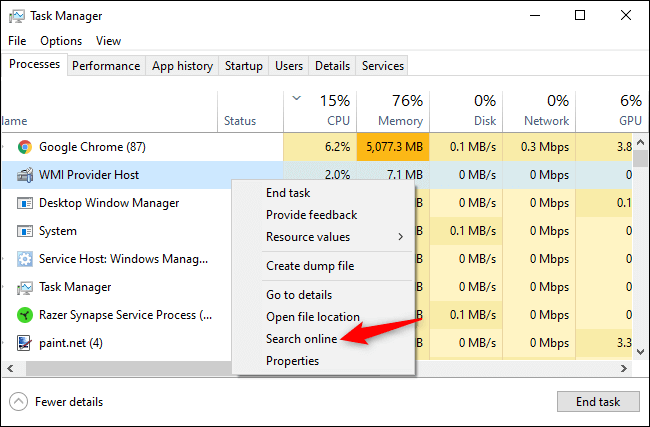
Fuente de la imagen: How to Geek
Ahora, preste mucha atención a las columnas de consumo de memoria y CPU para localizar al culpable. Si encuentra alguna aplicación o servicio que no conoce, haga clic con el botón derecho y toque la opción "Buscar en línea" para obtener una descripción detallada del mismo.
Si ves alguna aplicación o proceso cuyo porcentaje de consumo de memoria es increíblemente máximo, cualquier cosa que te dé dudas, búscalo en línea y luego haz clic derecho sobre él y toca la opción "Finalizar tarea" para cerrar esa aplicación.
¿Cómo ejecutar un análisis antimalware en Windows 10?
Windows 10 también ofrece una solución fácil para escanear su PC en busca de virus o malware. Esto es lo que debes hacer.
Dirígete a Configuración de Windows> Actualización y seguridad> Seguridad de Windows y luego toca el botón "Abrir seguridad de Windows".
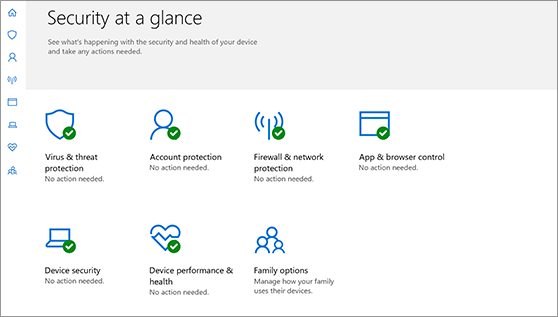
Fuente de la imagen: Soporte de Microsoft
Verá un montón de opciones en la siguiente ventana. Por lo tanto, para ejecutar un análisis anti-malware en su PC con Windows, seleccione la opción "Protección contra virus y amenazas" y luego toque en "Análisis rápido".
Espere unos minutos hasta que Windows escanee a fondo su sistema en busca de virus, malware o amenazas potenciales. Y si, en caso de que se encuentre algún malware, Windows lo tratará automáticamente y lo eliminará de su sistema. Impresionante, ¿verdad?
Envolver
Además, si no desea permitirse todas estas molestias, puede descargar una herramienta eficiente todo en uno, Advanced System Protector, que puede mantener su Windows alejado de cualquier tipo de virus o infecciones de malware. Advanced System Protector está especialmente diseñado para Windows y lo ayuda a rastrear malware, spyware, adware o cualquier tipo de amenazas potenciales que puedan dañar su sistema.
La seguridad es una preocupación fundamental y no se puede descuidar a ningún costo. Por lo tanto, esperamos que le haya gustado nuestra guía rápida sobre cómo verificar Windows 10 en busca de malware o virus para mantenerlo 100% libre de errores y seguro. Para cualquier otra consulta, no dude en hacer clic en el cuadro de comentarios.
Si experimentas errores o bloqueos, sigue los pasos para una restauración del sistema en Windows 11 para regresar tu dispositivo a una versión anterior.
Si estás buscando las mejores alternativas a Microsoft Office, aquí tienes 6 excelentes soluciones para comenzar.
Este tutorial te muestra cómo puedes crear un icono de acceso directo en el escritorio de Windows que abre un símbolo del sistema en una ubicación específica de la carpeta.
¿Es Start11 mejor que la barra de tareas de Windows? Echa un vistazo a algunas de las ventajas clave que Start11 tiene sobre la barra integrada de Windows.
Descubre varias maneras de solucionar una actualización de Windows dañada si tu máquina tiene problemas después de instalar una actualización reciente.
¿Estás luchando por descubrir cómo establecer un video como protector de pantalla en Windows 11? Revelamos cómo hacerlo utilizando un software gratuito que es ideal para múltiples formatos de archivos de video.
¿Te molesta la función Narrador en Windows 11? Aprende cómo deshabilitar la voz del narrador de múltiples maneras fáciles.
Mantener múltiples bandejas de entrada de correo electrónico puede ser complicado, especialmente si tienes correos importantes en ambos. Este artículo te mostrará cómo sincronizar Gmail con Microsoft Outlook en dispositivos PC y Mac de Apple.
Cómo habilitar o deshabilitar el sistema de archivos cifrados en Microsoft Windows. Descubre los diferentes métodos para Windows 11.
Te mostramos cómo resolver el error Windows no puede iniciar sesión porque no se puede cargar su perfil al conectar a una computadora a través de Escritorio Remoto.






